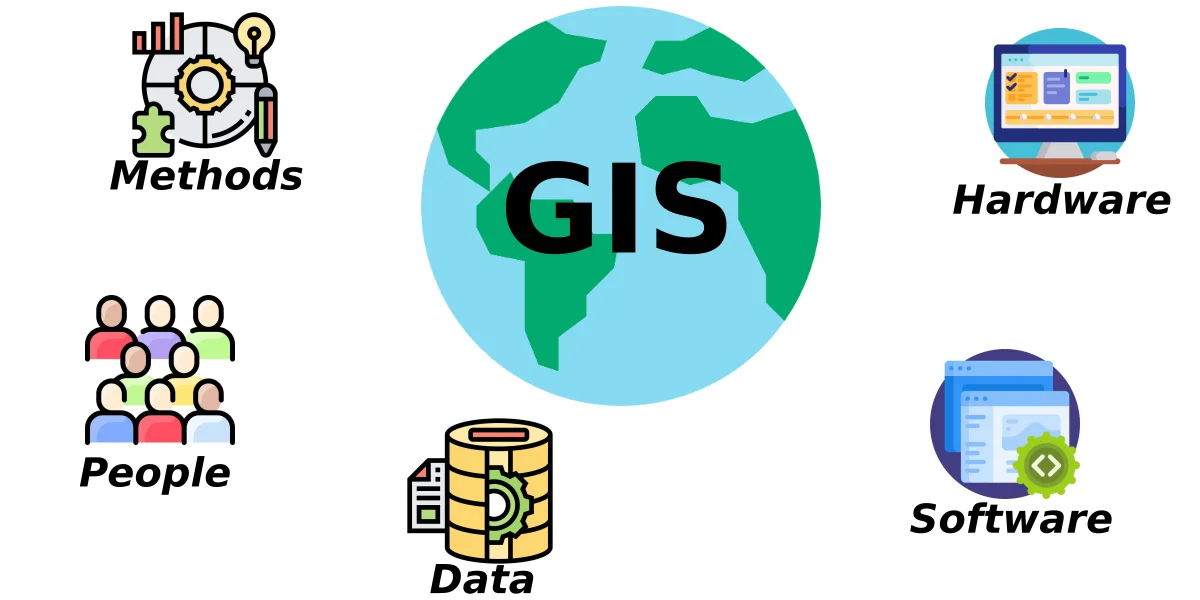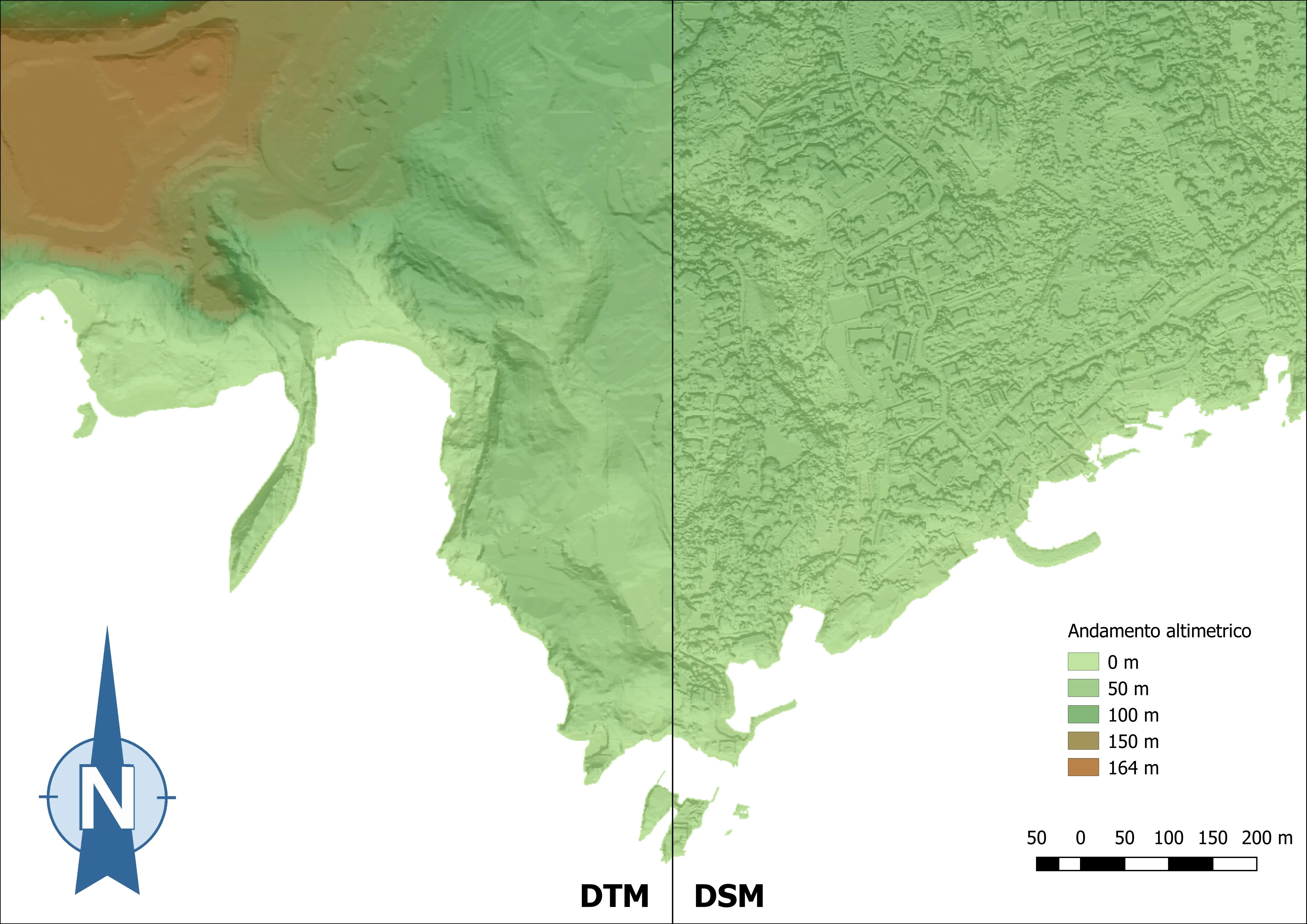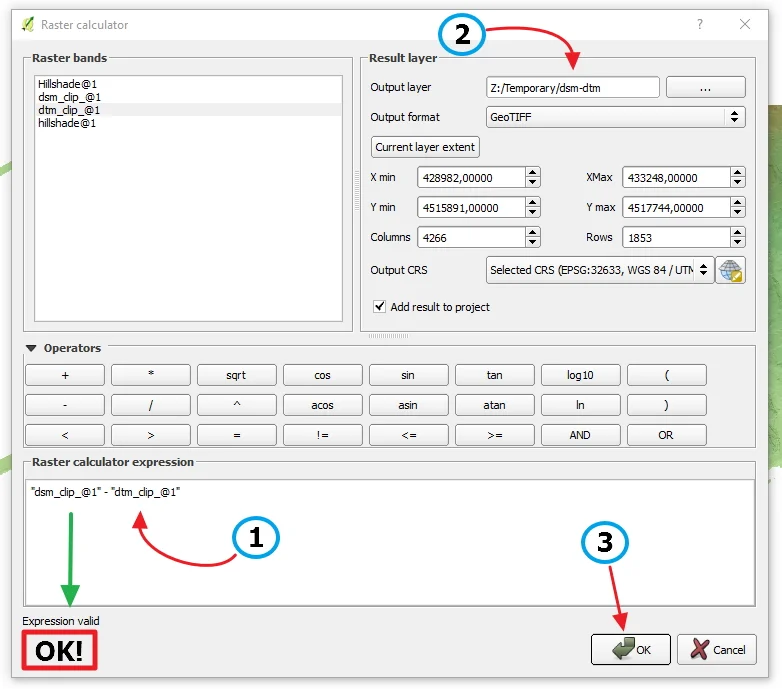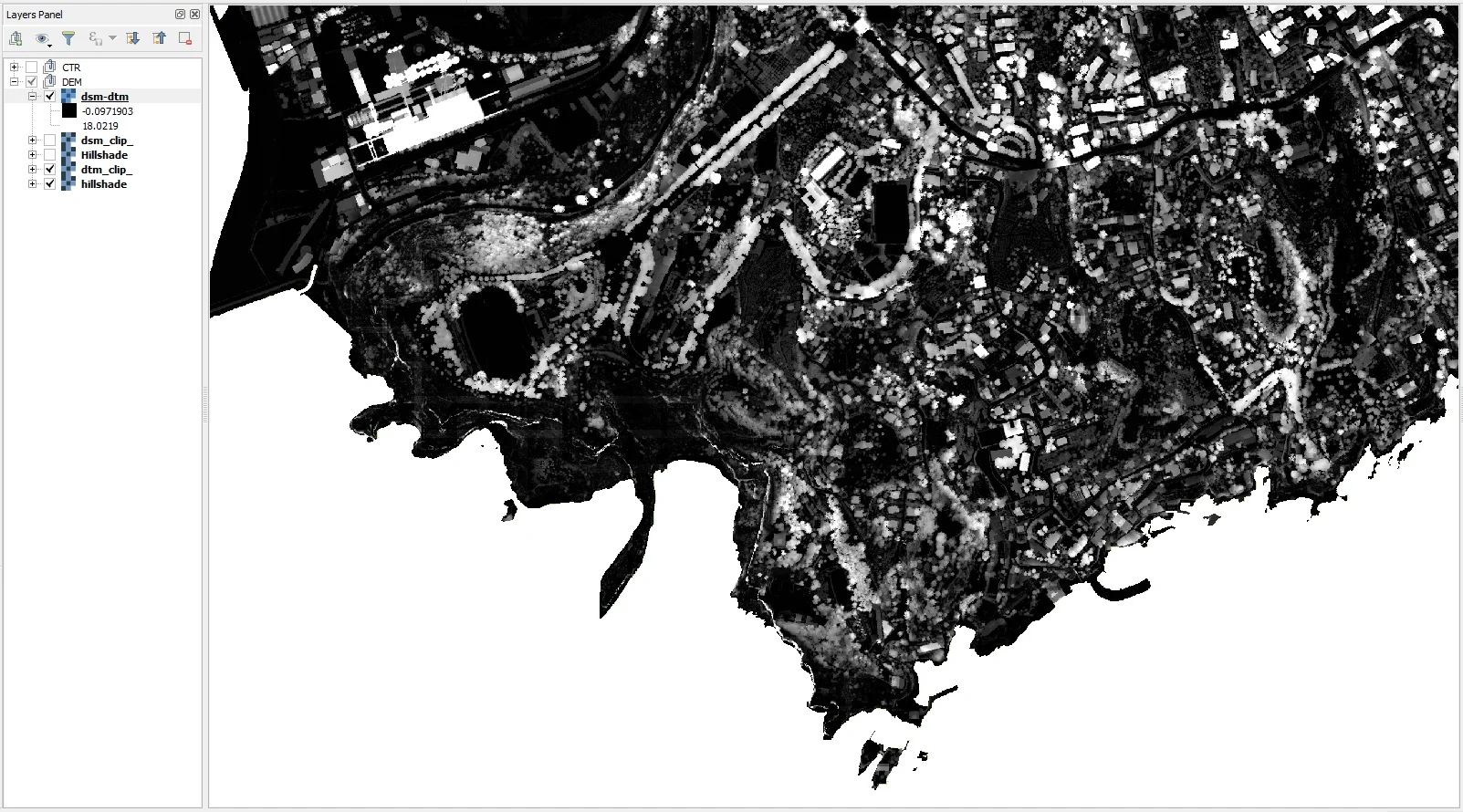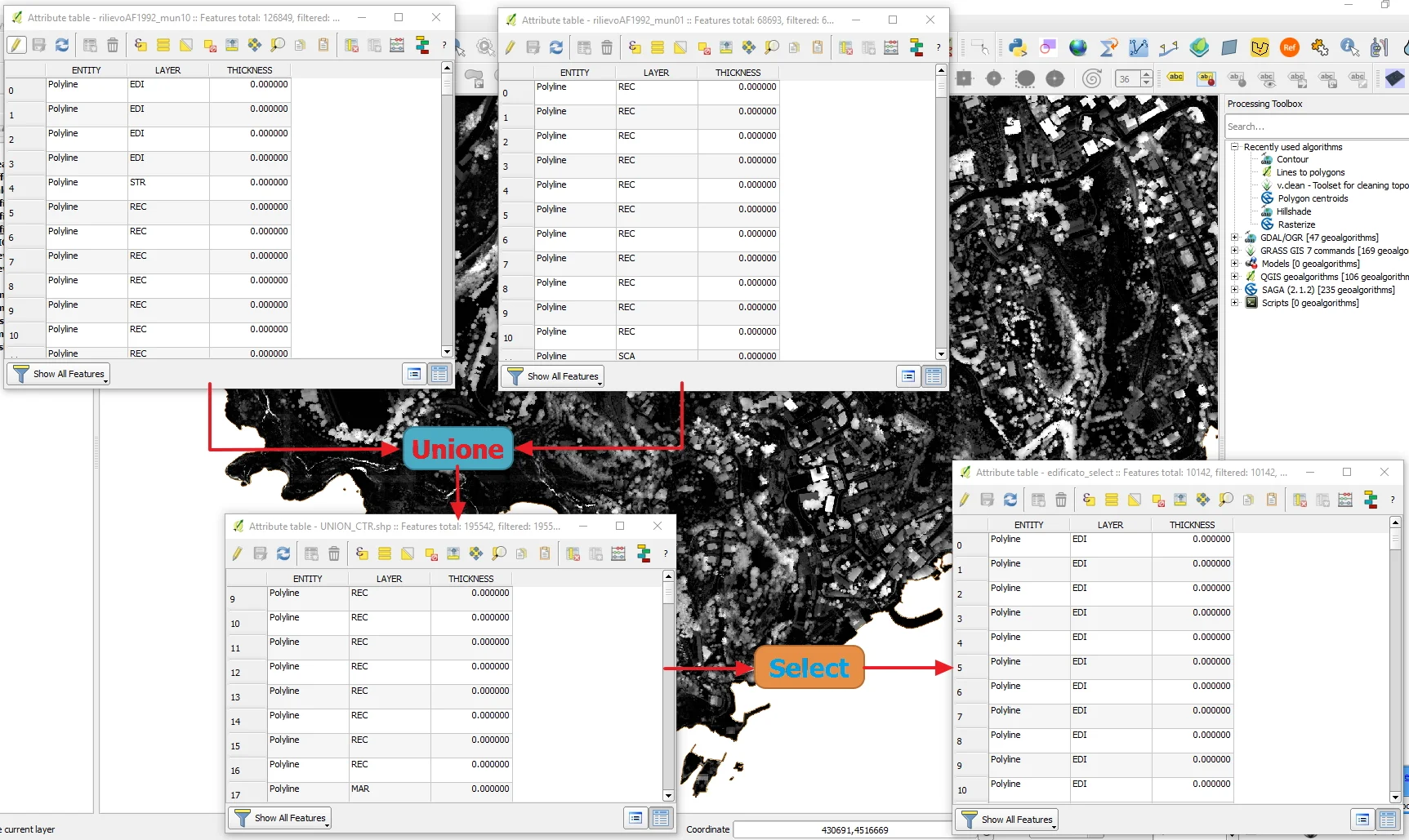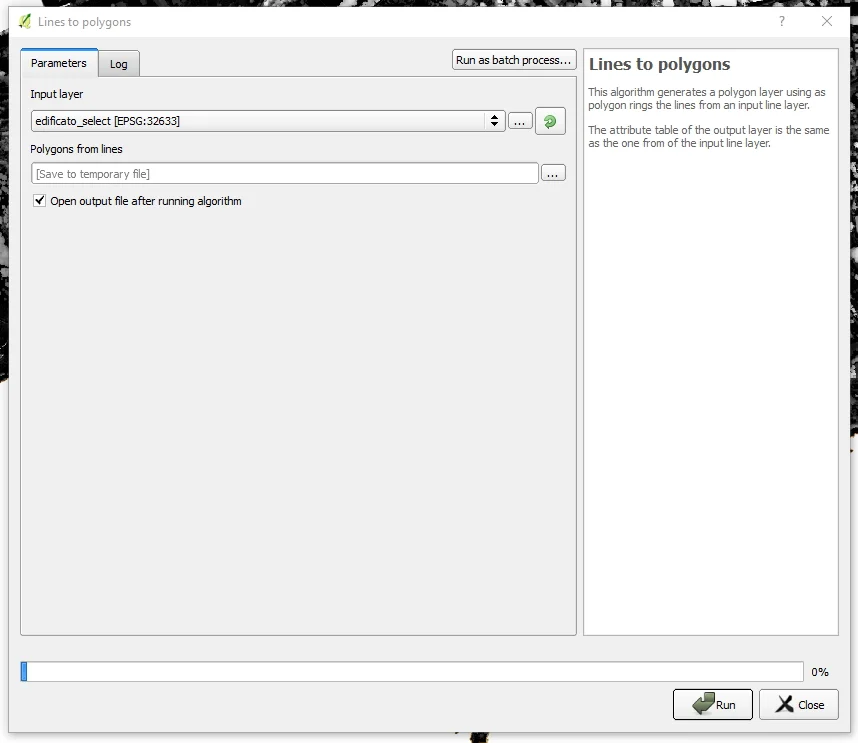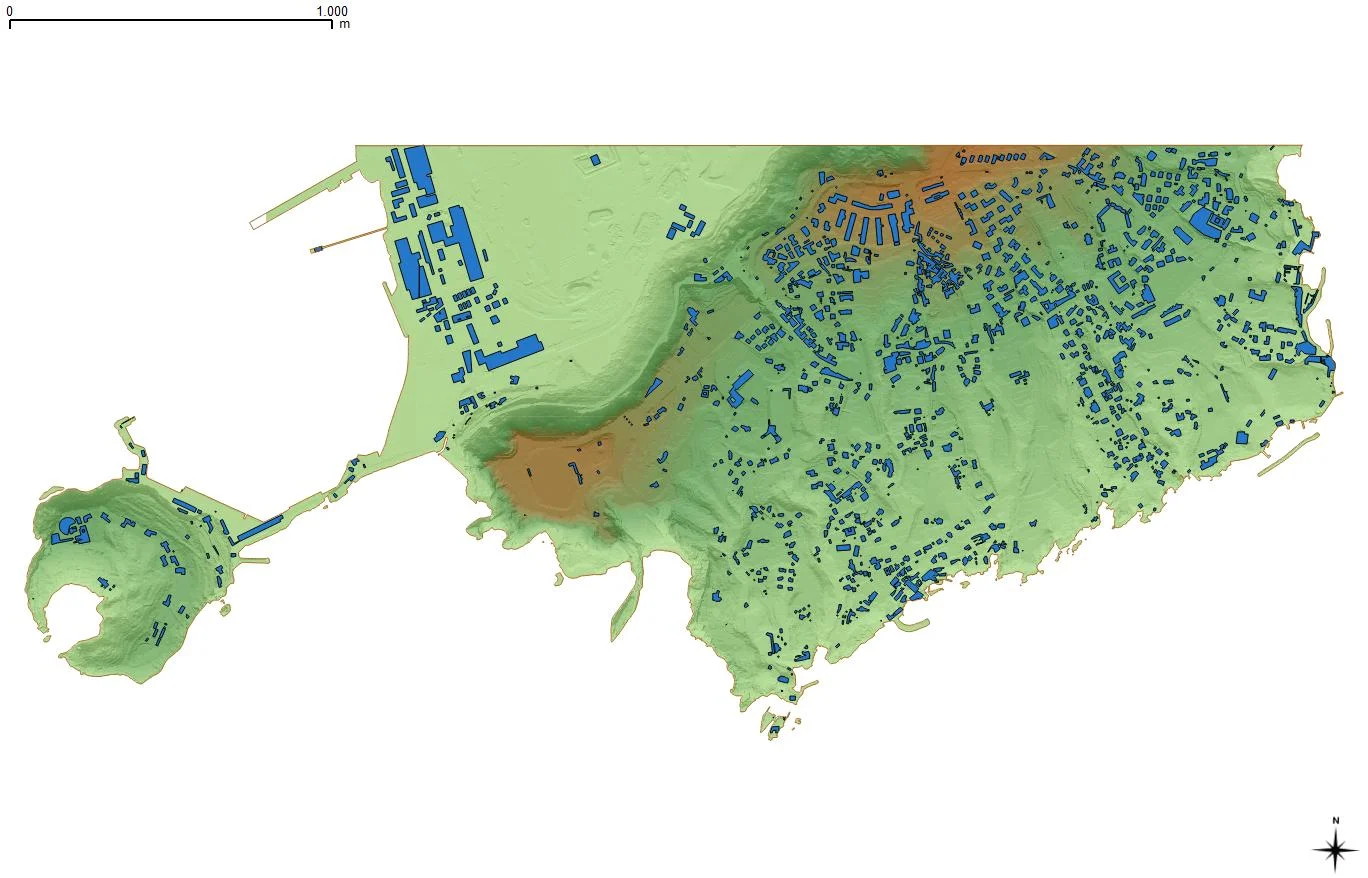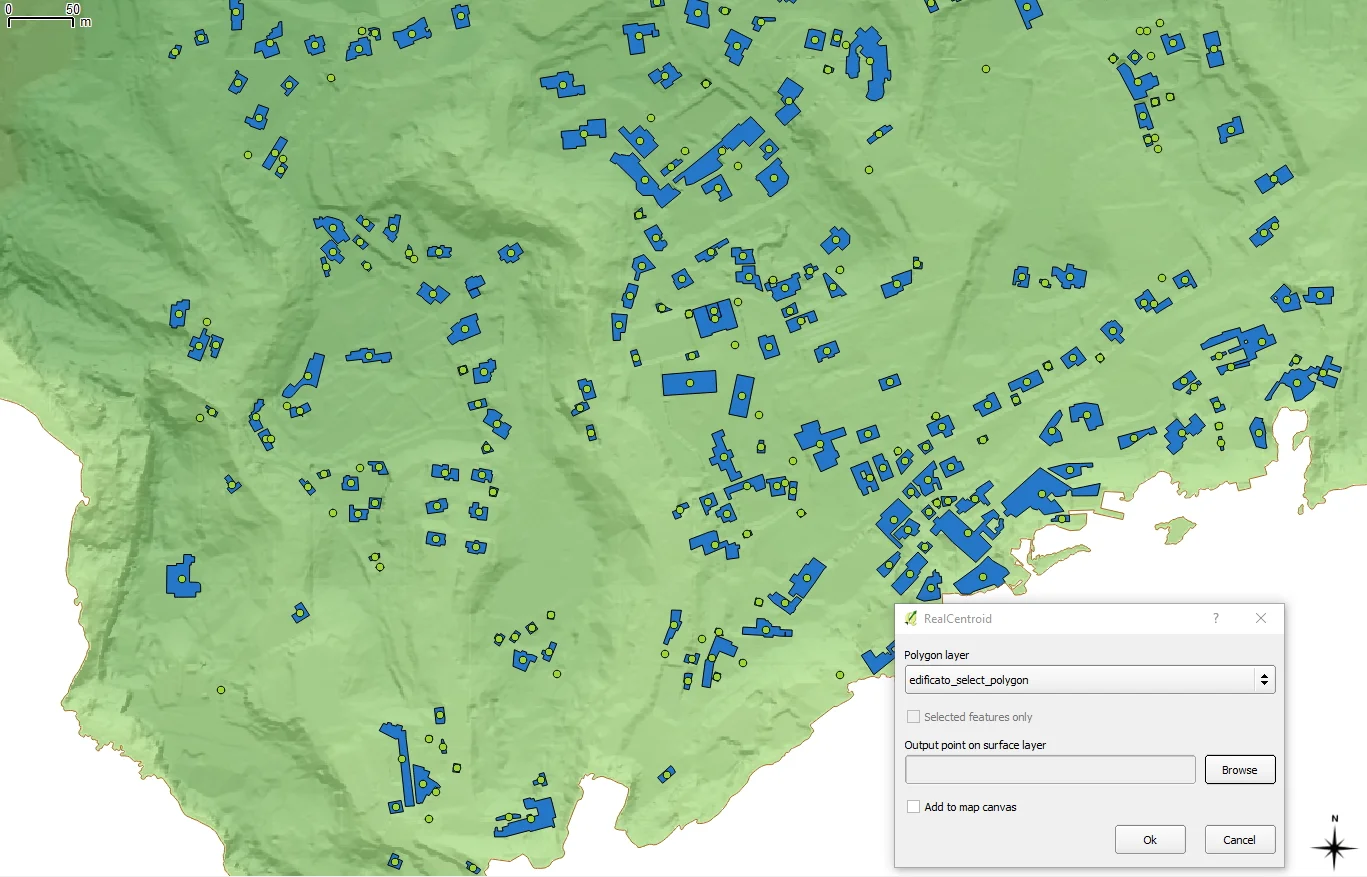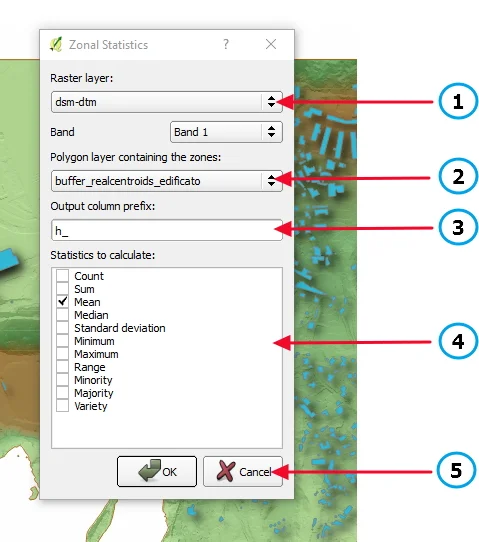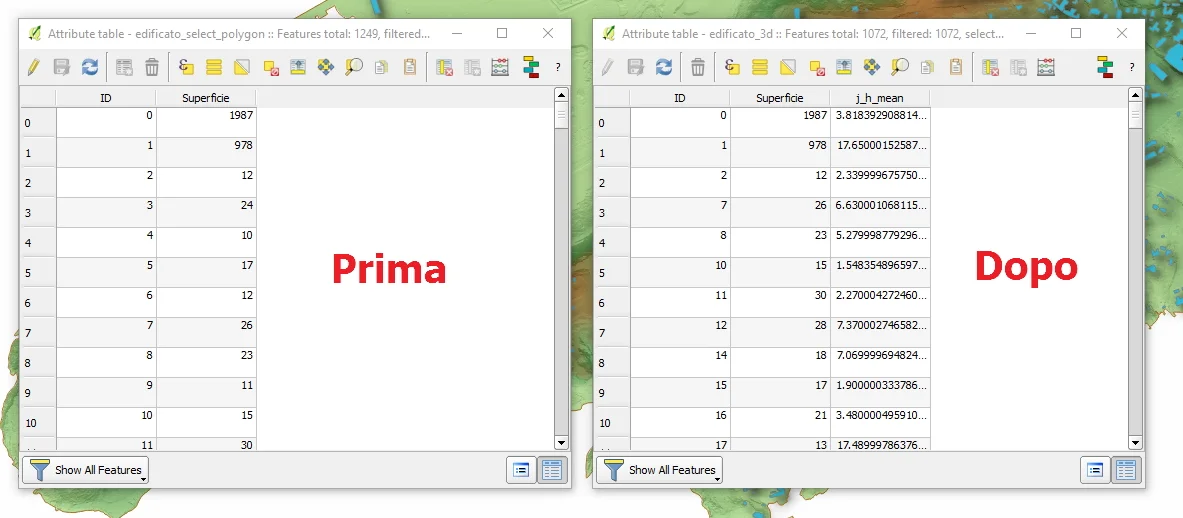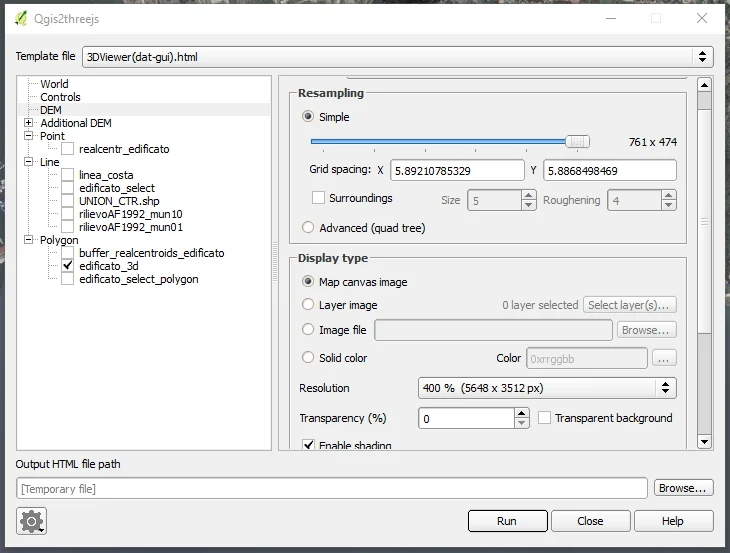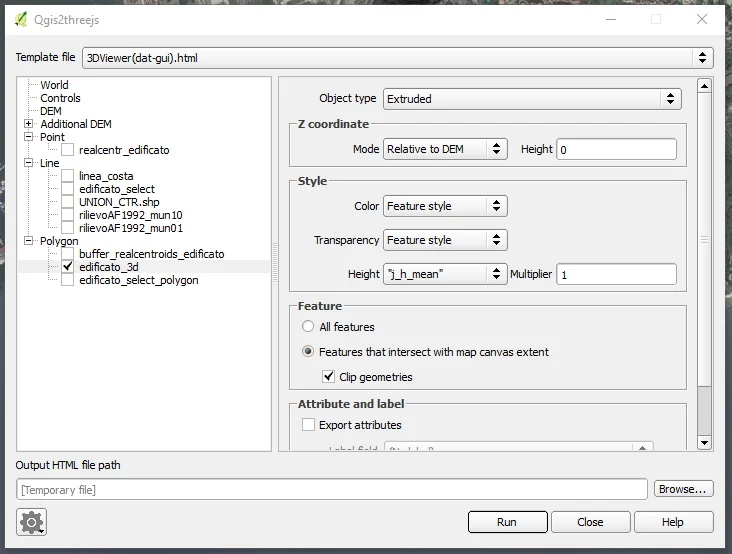E' possibile creare una riproduzione 3D di un'area senza spendere 1€? La risposta è si e ve lo mostro con questo tutorial!
Cose necessarie:
- dimestichezza con la metodologia GIS;
- dimestichezza con QGIS;
- applicazione;
- un po' di pazienza ;)
Iniziamo!
Recuperiamo una CTR, un DTM ed un DSM. Per questo tutorial ho usato la CTR 1:1000 scaricata nella sezione Open Data del sito del Comune di Napoli; per i due DEM ho attinto alla sezione Open Data del SIT della Città Metropolitana di Napoli. Qualche tempo fa vi ho già mostrato le potenzialità dei DEM da LiDAR.
Lavoriamo prima sui DEM. Come sapete DEM è l'acronimo di Digital Elevation Model, ovvero Modello Digitale di Elevazione; appartengono alla famiglia dei DEM i DTM - Digital Terrain Model, ovvero Modello Digitale del Terreno - ed i DSM - Digital Surface Model, ovvero Modello Digitale delle Superfici. Nei DTM è riportata la morfologia dei luoghi al netto del costruito e della vegetazione; mentre nei DSM è riportata la superficie reale di un'area compresi, quindi, il costruito e la copertura vegetativa.
Aprendo il Raster Calculator andiamoci a calcolare la differenza tra i nostri due DEM nel modo che segue.
Abbiamo così ottenuto un raster di differenza, un DEM, che comprende le sole quote del costruito e della vegetazione; non è presente quindi la superficie terrestre.
Adesso andiamo a lavorare sulla CTR. Il primo passo è quello di unire i file che abbiamo a disposizione che, in questo caso, sono composti da due shapefile: una per la Municipalità 1 e l'altro per la Municipalità 10.
Dall'unione ed attraverso operazioni di select estraiamo la linea di costa e l'edificato. Usiamo quindi il tool lines to polygons per poligonalizzare l'edificato.
Il risultato sarà il seguente, in cui ho omesso le operazioni necessarie per correggere la topologia delle linee affinchè si ottenessero poligoni utili al nostro scopo.
A questo punto andiamo ad estrarci i centroidi dei poligoni dell'edificato usando il plugin realcentroids, successivamente creiamo un buffer a 10cm dai centroidi appena ottenuti.
Ora con il tool di Zonal Statistic andiamo ad associare la quota, prelevata dal DEM di differenza tra DSM e DTM, al poligono di buffer appena creato.
Ora con un semplice join tabellare associamo il field della quota, presente nel vettore dei buffer, al vettore dell'edificato poligonalizzato e salviamo il tutto come nuovo shapefile.
Siamo finalmente pronti ad usare Qgis2threejs per creare il nostro 3D dell'area! Se non lo abbiamo ancora fatto scarichiamo il plugin dal repository. Quindi scegliamo il DEM di riferimento nella sezione DEM, poi spuntiamo il tab dell'edificato ed in Height scegliamo il field che contiene l'altezza degli edifici.
Non ci resta che cliccare su Run ed il gioco è fatto! Il risultato sarà una pagina html che potrete caricare su un sito web o far processare da un apposito software di grafica 3D per migliorarne la qualità grafica.
Ecco il risultato della nostra elaborazione, immagine e 3D(clicca sull'immagine per vedere il 3D!)